
鲁大师常见问题
鲁大师怎么卸载干净
1、进入鲁大师安装位置,
2、找到Lu Master System命名的文件夹:LuDaShi,单击此文件进入。
4、进入文件夹,找到程序:uninst.exe,双击该程序,它会自动弹出卸载弹出窗口。
5、在弹出窗口中,选择卸载,
6、需要注意,选择卸载时默认“保留温度监控模块”,需要删除此挂钩,否则卸载不干净,然后单击“下一步”,卸载成功。
7、最后一步是清除残留。在卸载程序的界面中,其余的都是无用的文件夹,右键单击并删除。
如何判断已安装的鲁大师是真是假?
此情况为——win7/win10中,电脑里已有鲁大师的检测方法。
1、双击打开鲁大师,且不要关闭鲁大师的界面。然后在任务栏右键,选择“任务管理器”(或按键盘上的 Ctrl+Alt+DEL),打开任务管理器:
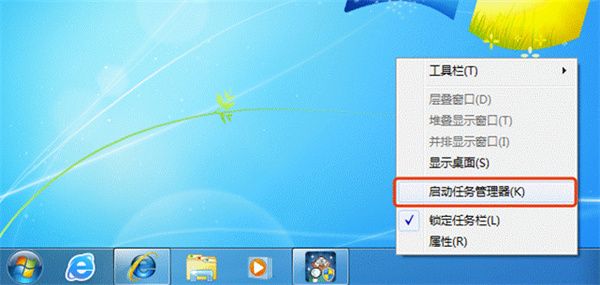
2、win7系统:在“进程”页面中,找到“映像名称”为 ComputerZ_CN.exe 的进程(注:部分系统上会显示为 ComputerZ_CN.exe *32,是正常现象);

3、win10系统:请在“详细信息”中找到 ComputerZ_CN.exe :
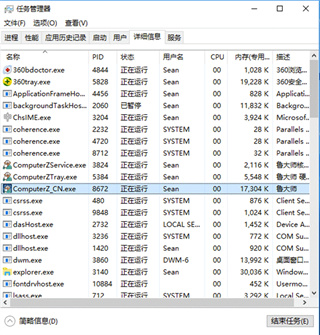
4、右键点击 ComputerZ_CN.exe 并点击“打开文件位置”:
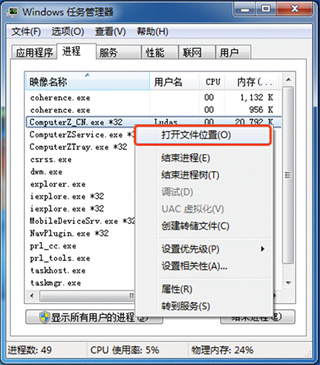
5、此时就会打开你正在运行的鲁大师程序,所处的位置,并自动选中了 ComputerZ_CN.exe(部分系统可能会没有结尾的.exe字样) 文件:
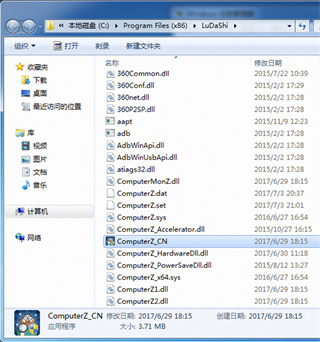
6、右键点击“ComputerZ_CN”或“ComputerZ_CN.exe”,选择“属性”,如下图所示:
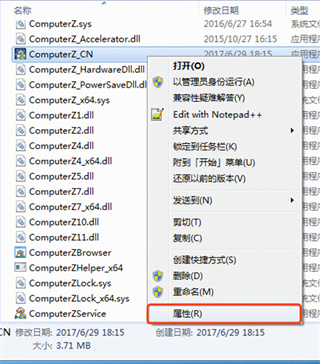
7、在打开的“ComputerZ_CN 属性”窗口中,找到“数字签名”页面。注意:如果看不到“数字签名”页面的话,那么可能下载到了被恶意篡改的鲁大师,需要提高警惕
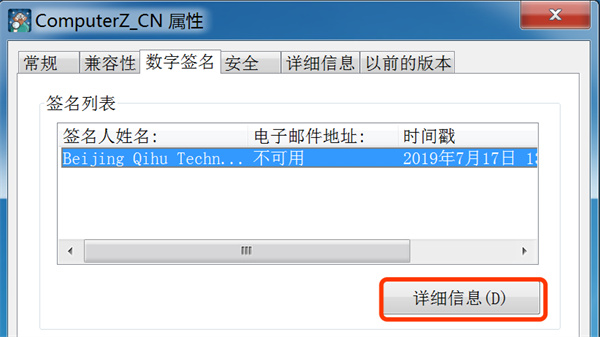
8、切换到“数字签名”页面,选中列表中第一条项目,点击“详细信息”(如显示2条,则点击第一条)。提示:点击”详细信息“后,可能电脑会卡住一小会,此时就算属性窗口变成”未响应“也请耐心等待,因为操作系统正在对此文件进行校验
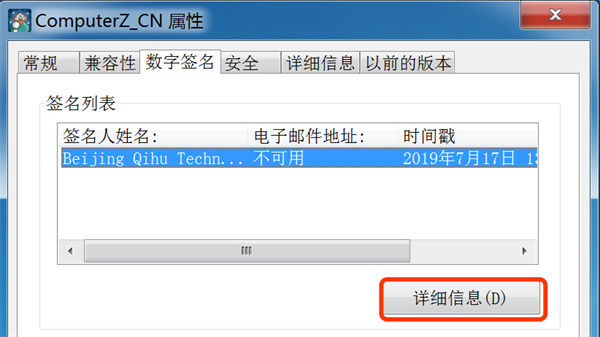
9、最终打开的“数字签名详细信息”界面中,如果左上角显示的是“此数字签名正常。”,并且下面“签名人信息 — 名称” 后的文本框中,显示的内容是"Beijing Qihu Technology Co., Ltd."或"成都奇鲁科技有限公司",那么表示此文件确实是鲁大师的官方文件。
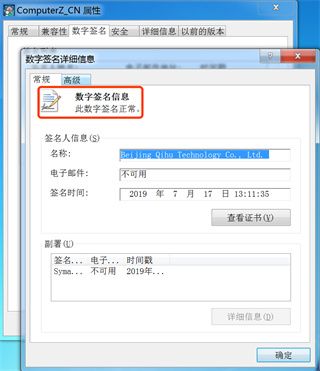
10、如果你看到的信息是“此数字签名无效。”那么表示此文件已经被人恶意篡改,此电脑的已安装的鲁大师无论展示给你什么信息,统统不能信任。

鲁大师怎么禁止弹出广告推荐?
双击启动电脑端鲁大师,进入主页面后,点击右上角的【主菜单】,在下拉菜单中选择【设置中心】。
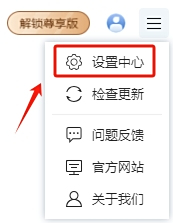
在设置中心窗口上方,切换至【信息服务】选项卡,找到标注 “个性广告推荐” 的【智能化信息服务】功能,关闭该功能开关即可彻底屏蔽广告弹窗。
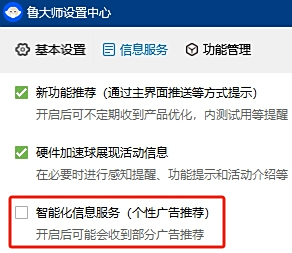
鲁大师支持命令行吗?
答:支持。考虑到命令行用户较少,目前未主动推荐,具体操作如下:
打开命令提示符,切换到鲁大师安装目录(例如输入 “cd d:ludashi” 并回车)。
输入指令 “鲁大师主程序文件名 + 空格 + 输出文件名”,范例:“d:ludashiComputerZ_CN.exe out.txt”。
等待程序执行完毕,会自动生成名为 “out.txt” 的硬件检测文件。
备注:
目前支持 Txt 和 Ini 两种命令行输出格式。
若在 Vista 系统下使用,需以管理员身份运行命令提示符。
鲁大师怎么检测硬盘坏道?
进入鲁大师主界面,点击主面板右下角的【磁盘检测】功能。
在弹出的窗口中,勾选需要扫描的磁盘或分区(可多选)。
点击【开始扫描】,扫描耗时根据磁盘大小而定,请耐心等待。
若需查看详细磁盘状态,点击【查看 SMART 信息】,磁盘的基础参数、健康状态及检测出的问题都会在此完整展示。
鲁大师怎么检测显示器坏点?
进入鲁大师开始界面,点击右下角的【屏幕检测】功能。
在检测页面点击【开始测试】,启动坏点检测流程。
测试先显示蓝色纯色画面,需仔细观察屏幕,若存在坏点,会呈现与蓝色不同的异常亮点。
后续会自动切换绿色、红色等多种纯色画面,逐屏排查即可,坏点在纯色背景下易直观识别。
鲁大师功能特色
1、硬件评测
全面检测电脑硬件信息,一键了解硬件性能情况,更懂你的电脑。
2、安全防护
防止硬件高温,控制温度、节能降温,保护电脑安全并延长硬件寿命。
3、电脑硬件加速
一键清理硬件及系统运行产生的垃圾,让硬件时刻保持最佳工作状态,拒绝卡顿。
鲁大师安装方法
1、首先从本站下载鲁大师官方版的安装文件,
2、双击打开安装文件,可以点击“开始安装”也可以点击下方的〉按钮选择安装位置,选择好之后点击开始安装。
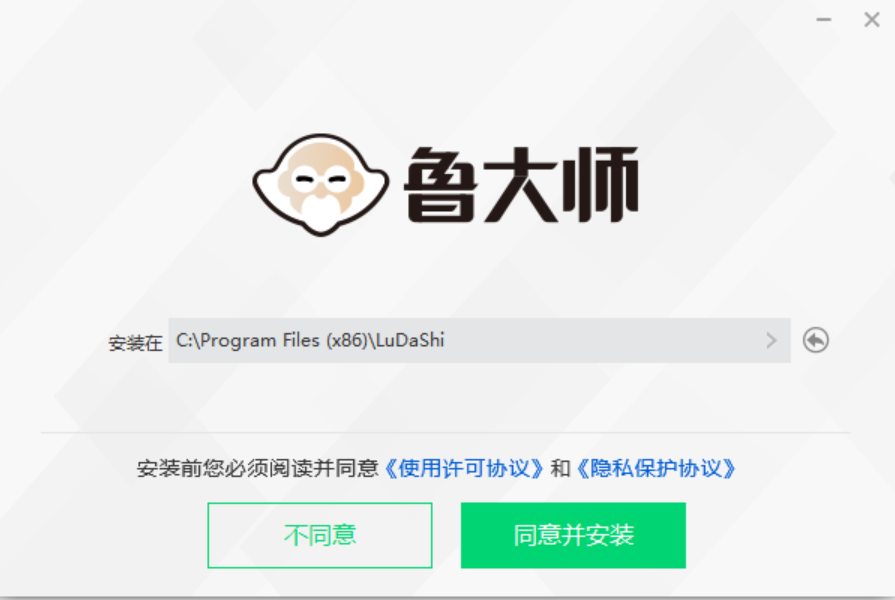
3、正在安装中,用户需要稍等片刻,等待安装完毕。
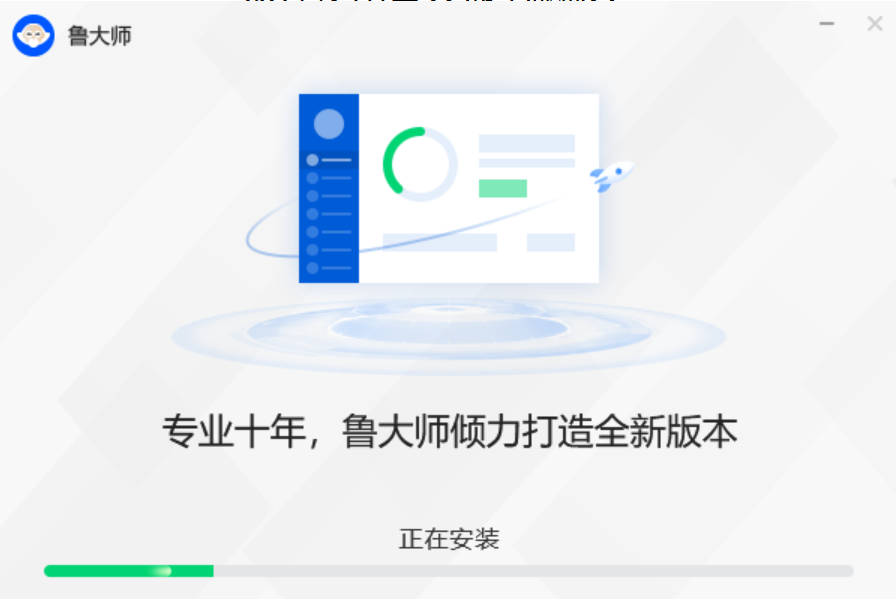
4、安装完成后,会出现下图所示,下方三个推荐如果不需要就取消掉,点击立即体验即可。
鲁大师使用方法
鲁大师怎么看电脑配置?
1、打开鲁大师,点击上方的“硬件检测”,然后再点击“检测”。
2、检测一段时间后,检测完成,就出现了电脑的相关信息。
3、可以点击左侧的栏目可以分别查看电脑的信息。
鲁大师与同类软件对比
驱动精灵:能全自动在检测电脑硬件的基础上,自动匹识别检测上百G的不断完善的官方驱动库,驱动精灵能根据您的计算机的硬件型号结合操作系统平台等环境找出最新的各项性能最优的驱动为你及时更新,让您的爱机各项性能表现更卓越。
鲁大师:虽然与传统的系统优化工具优化大师提供的功能显得单薄,但相对来说鲁大师官网版可以轻松准确的检测出各种硬件信息,从CPU、主板、硬盘、内存等等,同时也能帮助用户检测系统漏洞,并可以快速下载对应的补丁;鲁大师官网版有全智能的一键优化和一键恢复功能,迅速、全面清理系统垃圾,为用户提供驱动备份、还原和更新等功能。
总结:驱动精灵与鲁大师两者各有千秋,小伙伴们可根据自己需求进行选择。有需要下载驱动精灵的小伙伴们可直接单击链接进行下载!
驱动精灵下载地址:http://www.onlinedown.net/soft/81870.htm
鲁大师常见问题
软件启动问题
鲁大师无法启动或运行异常,可以尝试重新安装软件或检查是否有其他软件冲突。
相关资讯
鲁大师在线检测 CPU 显卡 内存介绍
鲁大师在线检测是无需安装客户端的便捷硬件检测工具,通过网页即可快速扫描 CPU、显卡、内存的详细参数与运行状态,生成精准性能评分和硬件详情报告,直观呈现硬件配置合理性与性能水平,帮助用户快速排查性能瓶颈、了解设备硬件状况。
鲁大师网页版在线使用介绍
鲁大师网页版是官方推出的浏览器端硬件检测工具,无需下载安装,访问官网即可启动使用。操作简单直观,支持一键完成 CPU、显卡、内存等核心硬件检测与性能跑分,还能查询硬件详细参数、生成检测报告,适配临时检测或公共设备场景,兼顾便捷性与检测精准度。
鲁大师更新日志
[修复] 修复部分已知bug
[更新] 更新部分模块,提升用户体验
华军小编推荐:
鲁大师可以对电脑的硬件进行详细的检测,可以检测用户的电脑配置是否是正规的,如果是非正规硬件就可以从检测的信息中看出,欢迎各位来下载。小编还为您准备鲁大师、串口大师(ComMaster)、SiSoftware Sandra、HD Tune Pro、cpu-z








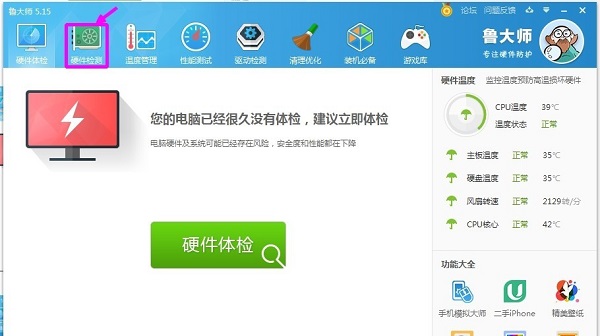
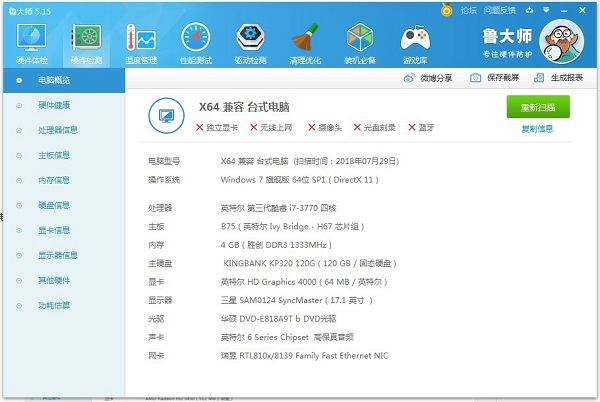
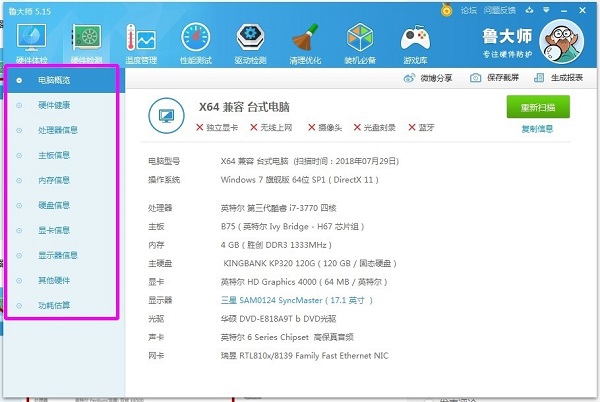
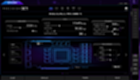

















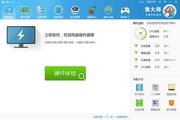



















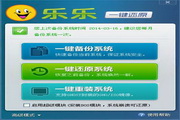





























有用
有用
有用